Windows 11 Leaked Build Nasıl İndirilir ve Yüklenir
Miscellanea / / August 04, 2021
Birkaç gün önce Microsoft'tan hemen önce yaklaşan Windows etkinliği, yeni Windows'un resmi olmayan sürümünün bir Çin forumunda yayınlandığı görülüyor. Bu sızdırılmış Windows 11 ISO dosyası, beklendiği gibi, tamamen yeni arayüz geliştirmesi de dahil olmak üzere hemen hemen her özelliğe sahiptir. Bu nedenle, kararlı bir genel sürüm için sabırsızlanıyorsanız, bu makaleden Windows 11 sızdırılmış derlemeyi indirip yükleyebilirsiniz.
Windows 10 ile karşılaştırıldığında, sızdırılmış Windows 11 build tamamen yeni bir kullanıcı arayüzüne, yeni simgelere, yuvarlatılmış köşelere, kayan pencereye, geliştirilmiş görev çubuğu, sistem tepsisi, yeniden tasarlanmış Dosya Gezgini, yeni widget'lar bölümü, yeni stok duvar kağıtları ve daha fazlası Daha. Piyasada uzun yıllar geçirdikten sonra, macOS'un ayna versiyonu olma olasılığı daha yüksektir. Ama geç olması hiç olmamasından iyidir ve işler gerçekten değişiyor.
Windows 10 kullanıcılarının çoğunun birkaç yıldır istediği şey bu ve sonunda genel tasarım öğeleri ve görünüm değişti. Çevrimiçi olarak sunulan çok sayıda ekran görüntüsü ve resmi olmayan indirme bağlantısı vardır ve okuyucuları bu erken sızdırılmış yapıya atlamaya teşvik eder. Ancak, birden fazla hata ve güvenlik sorunu olabileceğinden, okuyucularımıza bu sızdırılmış tamamlanmamış yapıyı yüklemelerini önermeyiz.
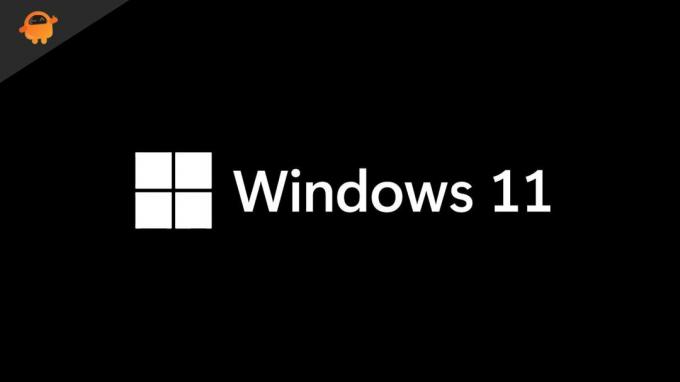
Sayfa İçeriği
-
Windows 11 Leaked Build'i İndirme ve Yükleme Adımları
- Gereksinimler:
- Kurulum Adımları
- VirtualBox'ta Windows 11 Sızan Yapıyı Yükleme Adımları
- Düzeltme: Bu bilgisayar Windows 11 Hatasını çalıştıramıyor
- Bu sızdırılmış yapıyı yüklemek gerekli mi?
Windows 11 Leaked Build'i İndirme ve Yükleme Adımları
Burada, herhangi bir ek yöntem veya zorluk olmadan Windows 11'e (sızdırılmış derleme) kolayca girebilmeniz için adım adım bir süreçten bahsettik. İçeri girmeye hazırsanız, aşağıdaki adımları izleyin:
Gereksinimler:
- Öncelikle Windows 11 ISO 64-bit dosyasını (sızdırılmış yapı 21996.1) bilgisayarınıza indirdiğinizden emin olun.
- Google Drive Bağlantısı 1 | ayna 2 | ayna 3 | ayna 4
Lütfen aklınızda bulundurun:
Bu derleme 64 bit dosya olduğundan, Windows 10 32 bit bilgisayarınıza yükleyemezsiniz.
- Yanıp sönme için Windows 11 ISO dosyasını içeren önyüklenebilir bir USB flash sürücü oluşturmanız gerekecek.
- Bu sızdırılmış yapıyı yüklediğiniz için herhangi bir şey yapmadan önce bilgisayarınızın tam bir veri yedeğini alın. Windows yükleme sürücüsünde veya bölümünde depolanan önemli verilerle ilgili sorunlara neden olabilir.
sorumluluk reddi
GetDroidTips, bu kılavuzu takip ederek veya bu dosyayı flashlayarak bilgisayarınızda oluşabilecek herhangi bir sorundan sorumlu tutulamaz. Bunu kendi sorumluluğunuzda yapın
Kurulum Adımları
- PC/Dizüstü bilgisayara bağlanmak için Windows 10 bilgisayarınızda Rufus aracını ve bir USB kalem sürücüsünü kullandığınızdan emin olun.
- Aç Rufus aracı (Yapabilirsin buradan al).
- Tıklamak Seç ve sızdırılmış yapıyı seçin.
- PC'nizde bağlı USB flash sürücüyü seçin ve üzerine tıklayın. Başlat önyüklenebilir hale getirmek için.
- Şimdi bilgisayarınızı yeniden başlatın > Önyükleme anahtarı (F8/F9/F12/F10/Sil tuşu) sürekli.
- Önyükleme ekranı göründüğünde, öğesini seçin. USB Sürücüden Önyükleme veya USB Sabit Sürücü.
- Windows 11 kurulum sihirbazı ekranını göreceksiniz.
- Bilgisayar için dil, saat ve klavyeyi seçtiğinizden emin olun.
- Tıklamak Sonraki > Seç Şimdi kur.
- sonra tıklayın ürün anahtarım yok.
- Seç Windows 11 sürümü ve üzerine tıklayın Özel: Yalnızca Windows'u yükleyin (Gelişmiş) Windows'un yeni bir kopyası için.
- Windows 11'i yüklemek istediğiniz sürücüde sürücü bölümünü seçtiğinizden emin olun.
- Tıklamak Sonraki > Kurulum işlemi tamamlanana kadar birkaç dakika bekleyin.
- Yüklemeyi bitirdiğinde, bilgisayarınız otomatik olarak yeniden başlatılacaktır. [Değilse, manuel olarak yapın]
- Şimdi, Windows 11 ilk kurulum ekranını göreceksiniz. İlk kurulum işlemini tamamlamak için ekrandaki talimatları izlemeniz yeterlidir.
- Son olarak, seçtiğiniz değişiklikleri yapmak biraz zaman alabilir.
- Zevk almak!
VirtualBox'ta Windows 11 Sızan Yapıyı Yükleme Adımları
- İndirin ve Kurun VirtualBox.exe dosyası bilgisayarınızda.
- Açın ve tıklayın Yeni simge > Ad Ekle Sanal Makineye.
- Türü olarak seçtiğinizden emin olun. pencereler ve sürüm olarak Windows 10 (64 bit).
- Tıklamak Sonraki > Tercihinize göre gerekli bellek boyutunu tahsis edin.
- Şimdi, tıklayın Sonraki > onay işareti 'Şimdi sanal bir sabit disk oluşturun' seçeneğini seçin ve tıklayın Oluşturmak.
- öğesini seçtiğinizden emin olun. VDI (VirtualBox Disk Görüntüsü) listeden seçenek.
- Seçildikten sonra üzerine tıklayın Sonraki.
- Etkinleştir Dinamik olarak ayrılmış seçenek > üzerine tıklayın Sonraki.
- En azından 35 GB kullanılabilir sabit disk alanı ayırın.
- Tıklamak Oluşturmak > Sol bölmeden oluşturulan VM seçeneğine tıklayın (Windows 11).
- Şimdi, tıklayın Başlat düğmesi (yeşil ok simgesi).
- İstenirse, yakın zamanda indirdiğiniz ISO dosyasını seçmeyi deneyin ve TAMAM MI.
- Son olarak, ekrandaki talimatları ve tam kurulum sürecini gözden geçirin.
- Sen bittin. Yaşasın!
Düzeltme: Bu bilgisayar Windows 11 Hatasını çalıştıramıyor
Talihsiz kullanıcılardan bazıları bu bilgisayar Windows 11 çalıştıramıyor hatası veya TPM hatası alabilir. Ancak, sizin için bir düzeltmemiz var.
- bir minik indir ekspertiz.dll bilgisayardaki dosya bu bağlantıyı kullanarak. Tamamlandığında, zip dosyasını çıkarmalı ve DLL dosyasını almalısınız.
- şimdi, sağ tık Windows 11 ISO görüntüsünde ve binmek o.
- ISO görüntüsünün içindeki tüm dosya ve klasörleri kopyalamayı seçmeniz gerekeceğini unutmayın.
- Oluşturmak 'Windows 11' klasör > Windows 11 klasörünü açın ve Windows 11 ISO görüntüsünden kopyaladığınız klasörün içindeki her şeyi buraya yapıştırın (Ctrl+V).
- Ardından DLL dosyasını kopyalayın > Taşı 'Kaynaklar' Windows 11 klasörünün içine yapıştırın.
- İstenirse, tıkladığınızdan emin olun 'Hedefteki dosyayı değiştirin'.
- Şimdi masaüstünde Windows 11 klasörünü açın > Çift tıklama üzerinde 'kurulum' dosyasını seçin ve devam etmek için ekrandaki talimatları izleyin.
- Son olarak, tıklayın Devam et PC/Dizüstü bilgisayarınızda Windows 11 kurulum işlemini sorunsuz bir şekilde tamamlamak için.
- Gitmek için iyisin.
Bu sızdırılmış yapıyı yüklemek gerekli mi?
HAYIR. Kesinlikle hayır. Nedenini veya geçerli sebeplerin neler olduğunu sorabilirsiniz. Pekala, kendini düşünmeyi düşünmen için birkaç neden var.
- Bu, Microsoft için resmi veya kararlı bir yapı değildir. Masaüstünüzde/dizüstü bilgisayarınızda birden fazla soruna veya çökmeye neden olabilecek, sızdırılmış ve tamamlanmamış resmi olmayan bir yapıdır.
- Resmi Microsoft web sitesinde şu anda (bu makaleyi yazarken) bulamazsınız. Windows Insider Programında da almayacaksınız. Bu, daha savunmasız olduğu anlamına gelir.
- Herhangi bir resmi sitede bulamayacağınız için veya doğrulanmış bir bağlantı da mevcut değildir. Bu nedenle, herhangi bir üçüncü taraf veya güvenilmeyen kaynaktan ISO derlemesini indirmek, sisteminizi ve verilerini daha büyük bir güvenlik/gizlilik riskine yol açabilir.
- Geek bir Windows kullanıcısı değilseniz veya bilgisayarınızı birincil nedenlerle kullanıyorsanız ve fazladan bir erken sürümleri denemek için masaüstü veya dizüstü bilgisayar, sızdırılmış Windows derlemesini kurmaktan kaçınmalısınız. 11.
- Microsoft Windows, Windows 11'in daha fazlasını ortaya çıkarmak için 24 Haziran 2021, saat 11:00 ET için bizi izlemeye devam etmekten resmen söz ettiğinden, daha iyi bir bölüm için sinirlerinizi koruyun. Resmi olmayan ve resmi yapılar arasında dolaşmak yerine doğrudan resmi yapıyı kurmak çok daha iyi olacaktır.
İşte bu, çocuklar. Umarız bu rehber sizin için faydalı olmuştur. Herhangi bir sorunuz varsa, aşağıdaki yorumda bize bildirin.



